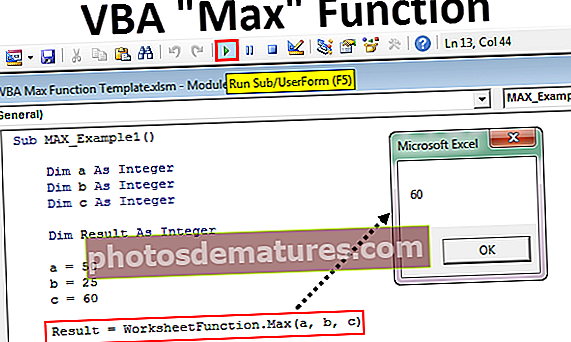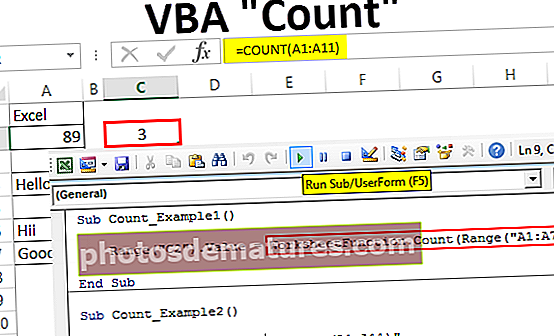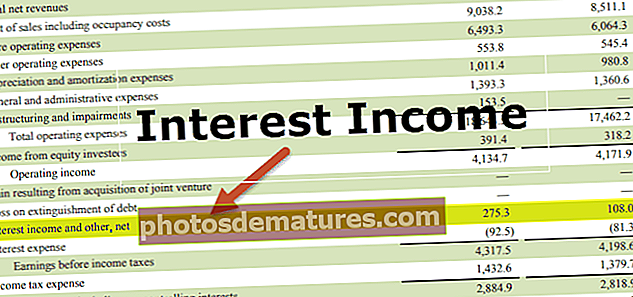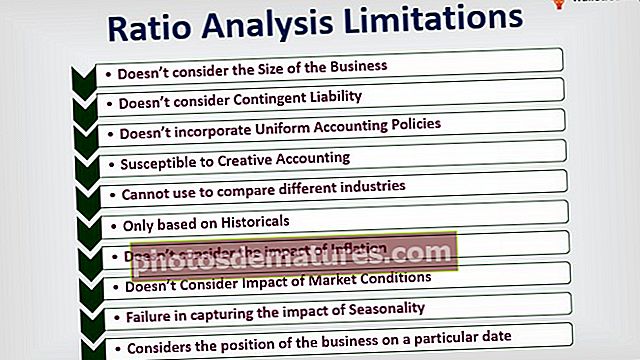এক্সেলে পূর্ণ ফ্ল্যাশ | এক্সেল 2013 এবং 2016 (শর্টকাট) এ ফ্ল্যাশ পূরণ করুন
এক্সেলে পূর্ণ ফ্ল্যাশ কি?
ফ্ল্যাশ ভরাট এক্সেল টেবিলের কোষগুলিতে স্বয়ংক্রিয় ফিলারগুলির মতো, এক্সেলটি পূর্বের ভরাট থেকে প্রাপ্ত অ্যাক্সেসের প্যাটার্নটি অনুভব করে, যখন আমরা তার পাশের পাশের কোষগুলিতে কিছু অক্ষর টাইপ করি তবে প্রস্তাবিত ডেটাটি স্বয়ংক্রিয়ভাবে ঝলক দেয়, এটি উপলব্ধ ডেটা ট্যাবে ডেটা সরঞ্জাম বিভাগ বা কীবোর্ড শর্টকাট CTRL + E
এক্সেলের মধ্যে কীভাবে ফ্ল্যাশ ভরাট চালু করবেন? (ধাপে ধাপে)
ডিফল্টরূপে, এক্সেল অবশ্যই আপনার সিস্টেমে ফ্ল্যাশ ফিল বিকল্পটি চালু করে থাকতে পারে। কেবলমাত্র যদি নীচের পদক্ষেপগুলি অনুসরণ করে পালাটি চালু না হয়।
- ধাপ 1: ফাইল> বিকল্পগুলিতে যান।

- ধাপ ২: তারপরে অ্যাডভান্সড> চেকবক্সে স্বয়ংক্রিয়ভাবে ফ্ল্যাশ ভরে যান।

এক্সেলে ফ্ল্যাশ ফিল কীভাবে ব্যবহার করবেন? (উদাহরণ সহ)
আপনি এই ফ্ল্যাশ ফিল এক্সেল টেম্পলেটটি এখানে ডাউনলোড করতে পারেন - ফ্ল্যাশ ফিল এক্সেল টেম্পলেটউদাহরণ # 1 - চালান নম্বর থেকে FY এক্সট্রাক্ট করুন
চালান নম্বরগুলিতে আমার কাছে ডেটা রয়েছে। আমি এই তালিকা থেকে FY নিষ্কাশন করতে চাই। মধ্যবর্তী ব্যবহারকারীর জন্য অনেকগুলি জটিল সূত্র প্রয়োগ করা একটি কঠিন কাজ হবে। তবে ফ্ল্যাশ ফিল আমাকে এখানে সংরক্ষণ করুন।

- ধাপ 1: প্রথমে আমাদের এক্সেলটি বলতে হবে যে আমরা কী করছি সেগুলি প্রথম বি এওয়াইটি টাইপ বি 2 তে টাইপ করুন।

- ধাপ ২: এখন ডেটা> ফ্ল্যাশ ফিল এ যান।

ফ্ল্যাশ ভর্তি প্রয়োগের শর্টকাট কীটি হ'ল:

- ধাপ 3: ঘরে প্রথম এফওয়াই টাইপ করার পরে এখন এক্সেল পূরণের ধরণটি বুঝতে পারে। আমরা এখানে দুটি উপায়ে ফ্ল্যাশ করতে পারি।
প্রথমত, শেষ হওয়া পর্যন্ত প্রথম এন্ট্রিটি টেনে আনুন এবং এখন এক্সেলের আউটফিল বিকল্পটিতে ক্লিক করুন এবং ফ্ল্যাশ ফিল নির্বাচন করুন.

এখন এটি চালানের নম্বর কলামগুলি থেকে সমস্ত এফওয়াই নম্বর সন্নিবেশ করবে।

দ্বিতীয়ত, ঘরে প্রথম এফওয়াই টাইপ করার পরে টিপুন সিটিআরএল + ই এটি FY চালান নম্বর কলামগুলি নিষ্কাশন করবে।

উদাহরণ # 2 - প্রথম নাম এবং শেষ নামটি এক্সট্রাক্ট করুন
অতীতে আমরা সকলেই এই সাধারণ কাজটি করেছি। ফ্ল্যাশ ফিল আমাদের এখানে সহায়তা করতে পারে।

উপরের তালিকা থেকে, আমি পৃথকভাবে প্রথম নাম এবং শেষ নাম পেতে চাই।
প্রথমত আমি বি 2 কোষে প্রথম নাম এবং সি 2 ঘরে সর্বশেষ নাম লিখব।

এখন আমি বি 2 সেল এ গিয়ে প্রেস করব সিটিআরএল + ই।

আমি সি 2 সেল গিয়ে প্রেস করব সিটিআরএল + ই।


উদাহরণ # 3 - ফ্ল্যাশ ভরাট ব্যবহার করে ফর্ম্যাট নম্বর
ফ্ল্যাশ ফিল কেবল কক্ষের একটি অংশই বের করে না আমাদের ঘরের মান ফর্ম্যাট করতে সহায়তা করে। এখন নীচের উদাহরণটি একবার দেখুন। আমার ফোন নম্বর আছে এবং আমি এটির মতো বিন্যাস করতে চাই: 9056-2358-90 90

প্রথমত, আমি প্রথম কক্ষে বিন্যাসটি টাইপ করব।

এই সময়ের মধ্যে এক্সেল ইতিমধ্যে ডেটা সিরিজের প্যাটার্নটি জানে এখন আমি টাইপ করব সিটিআরএল + ই।


উদাহরণ # 4 - ফ্ল্যাশ ভরাট ব্যবহার করে দুটি মান একত্রিত করুন
ফ্ল্যাশ ফিল কেবল প্রথম নাম এবং পদবি পৃথক করে না পাশাপাশি সংযুক্ত করে। এখন আমার দুটি আলাদা কলামে প্রথম নাম এবং শেষ নাম রয়েছে, আমি পরের কলামে পুরো নাম চাই।

C2 ঘরে প্রয়োজনীয় প্যাটারের নাম টাইপ করুন।

এখন শর্টকাট কী টি ফ্ল্যাশ ভরে টিপুন।


সীমাবদ্ধতা
ফ্ল্যাশ ফিলের নিজস্ব সীমাবদ্ধতাও রয়েছে। এগুলি জানা খুব গুরুত্বপূর্ণ:
- ফ্ল্যাশ ফিল গতিশীল নয়। মনে রাখবেন যে কোনও পরিবর্তন হলে ফলাফলের সেলটি পরিবর্তন করার কোনও সূত্র নয়।
- ফ্ল্যাশ ফিল ভুলভাবে ডেটা প্রবেশ করতে পারে। নীচের উদাহরণটি দেখুন।

উপরের চিত্রটিতে, আমি মাঝের নামটি বের করতে চেয়েছিলাম। প্রথম কক্ষে আমি মাঝের নামটি টাইপ করেছি এবং সিটিআরএল + ই টিপছি But তবে কয়েকটি নামের জন্য কোনও মধ্যম নাম নেই তাই এটি নিজেই প্রথম নামটি বের করে নিয়েছে।
মনে রাখার মতো ঘটনা
ফ্ল্যাশ ফিল ডেটার প্যাটার্নের ভিত্তিতে কাজ করে। যদি কোনও প্যাটার্ন না থাকে তবে এক্সেল নীচের ত্রুটি বার্তাটি প্রদর্শন করবে।